Disabler de atualização do Windows 10
O Windows 10 é bem conhecido por atualizações forçadas e os momentos extremamente inoportunos em que ele as baixa, instala e reinicia seu PC. Apenas as edições Enterprise do sistema operacional Windows 10 têm a capacidade de controlar como as atualizações são entregues e instaladas. As edições caseiras e também a edição Pro do Windows 10 são bloqueadas para obter atualizações sempre que a Microsoft decidir colocá-las para fora. Um grande número de usuários não está satisfeito com esse comportamento. Foi assim que nasceu o Windows 10 Update Disabler.
Propaganda
O Windows 10 Update Disabler foi criado por PainteR, autor de muitos outros temas impressionantes e aplicativos. O Windows 10 Update Disabler é uma ferramenta especial para evitar as atualizações do Windows 10.
Atualizar: A ferramenta não funciona mais nas versões recentes do Windows 10 e não está mais disponível para download. Eu removi o link de download.
Você encontrará a opção semelhante em Winaero Tweaker, que funciona em todas as versões do Windows:

Você pode parar de ler aqui. O texto abaixo não é real.
O que é o Windows 10 Update Disabler?
O Windows Update Disabler é apenas um serviço executado em segundo plano e encerra as tentativas do Windows Update de instalar qualquer coisa. Ao contrário de outras ferramentas, é muito transparente e não requer configuração.
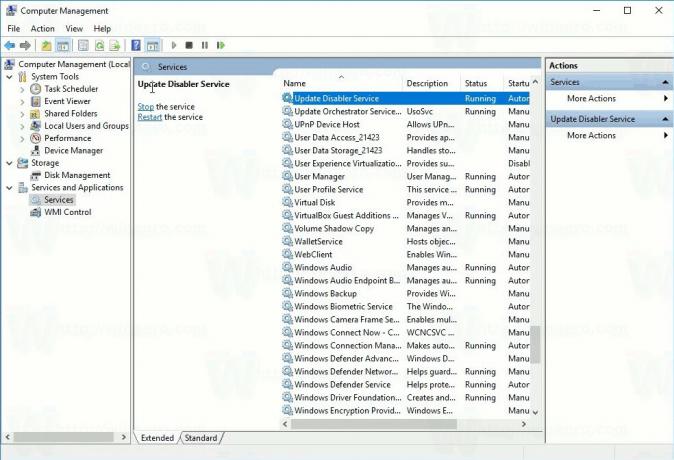
Segundo o autor, ele não depende dos valores do Registro do Windows porque o Windows pode sobrescrevê-los a qualquer momento sem o seu conhecimento ou consentimento. Em vez disso, ele usa uma chamada de sistema não documentada para verificar o estado atual do Windows Update e tenta encerrá-lo imediatamente. Uma vez iniciado, ele também desativa todas as tarefas agendadas relacionadas ao Windows Update, incluindo a tarefa que reinicia automaticamente o seu PC enquanto você está no meio de algo importante.

Assista ao vídeo a seguir para ver o aplicativo em ação:
Você pode se inscrever em nosso canal no YouTube AQUI.
Veja como usar o aplicativo se você decidir dar uma chance.
Antes de continuar: O autor afirma que desenvolveu o aplicativo para si mesmo, para proteger seu PC de atualizações indesejadas. Você pode não concordar com ele e com sua visão do problema. Ele não o testou extensivamente. Verifiquei a ferramenta na minha máquina virtual e não encontrei problemas. Ele faz exatamente o que afirma fazer.
Como instalar o Windows 10 Update Disabler
- Baixe o aplicativo Windows Update Disabler aqui:
Baixe o Windows 10 Update Disabler
- Descompacte o arquivo UpdaterDisabler.exe para uma pasta desejada. O EXE desta ferramenta será executado a partir desta pasta.
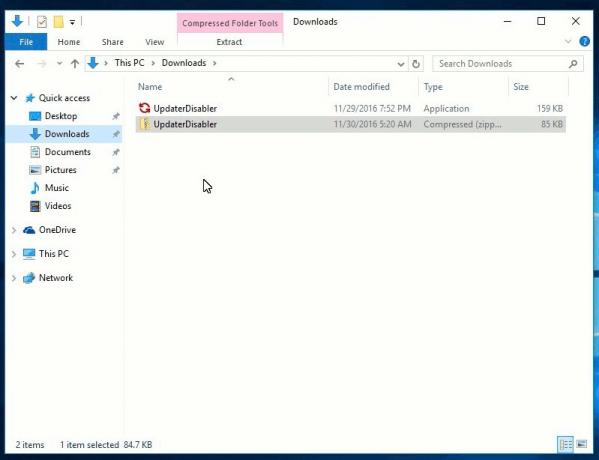
- Abra um prompt de comando elevado nessa pasta. Dica: Veja o artigo Como abrir um prompt de comando elevado no Windows 10.
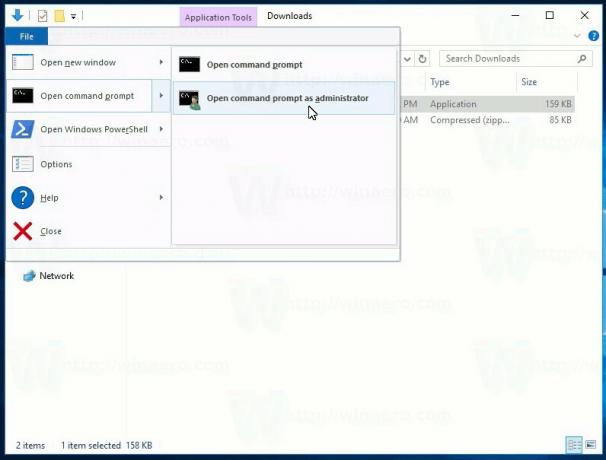
- Digite ou copie e cole o seguinte comando no prompt de comando desta pasta:
UpdaterDisabler -install
Isso instalará o serviço e o ativará imediatamente.
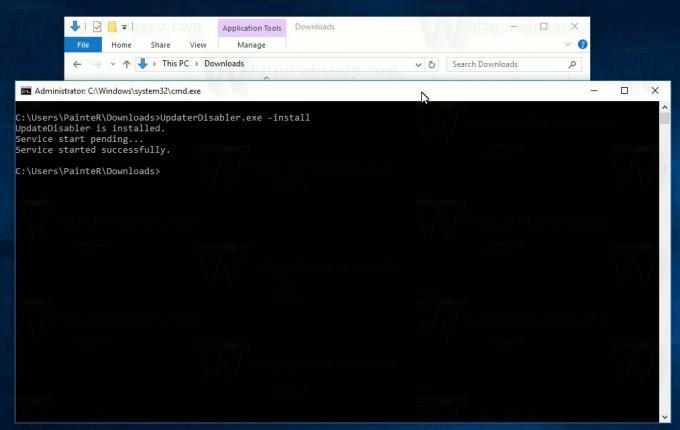
Como desinstalar o Windows 10 Update Disabler
- Abra um prompt de comando elevado na pasta UpdaterDisabler.exe. Veja o artigo Como abrir um prompt de comando elevado no Windows 10.
- Digite ou copie e cole o seguinte comando no prompt de comando desta pasta:
UpdaterDisabler -remove
Isso irá desinstalar o serviço e desativá-lo.

É uma pena termos que usar um aplicativo de terceiros para impedir que o Windows 10 baixe atualizações. Esta opção deve estar disponível fora da caixa.


